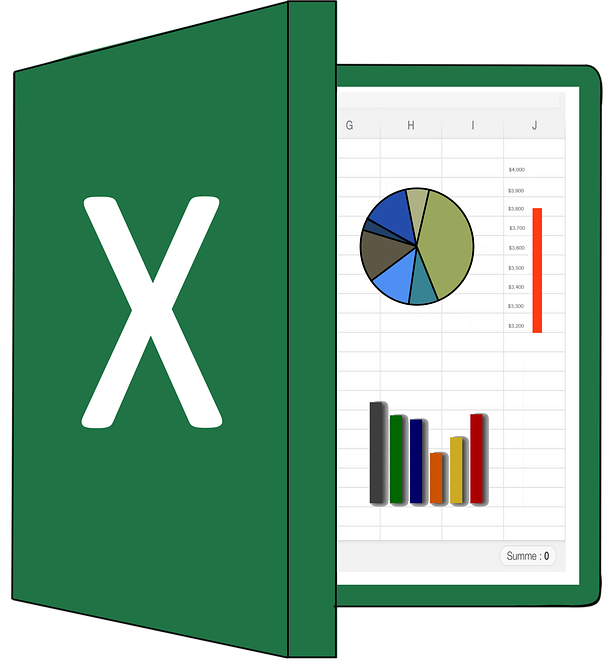

文章作成するのに『Excel』を使いたいけど、たまにしか使わないのに高いお金を払ってまで購入したくないなどうしよう?
仕事やプライベートで文章や書類を作成する時に『Microsoft Office Excel』があればとても便利ですが
パッケージ版を購入すると12,000円位、Office365では毎月900前後の料金が掛かってしまいます

今回は無料で使える『Microsoft Office Excel』の互換ソフト『Libre Office Calc』を紹介します
Libre Officeとは

LibreOfficeは強力なオフィススイートです
クリーンなインターフェイスと強力なツールであなたの創造性を解き放ち生産性を高めLibreOfficeはその市場において最も強力なフリーかつオープンなオフィススイートとなっています。
これは次のようなさまざまなアプリケーションのためです
ワードプロセッサのWriter、表計算アプリケーションのCalc、プレゼンテーションエンジンのImpress、ドローイングおよびフローチャートのためのDraw、データベースおよびそのフロントエンドとなるBase、そして数式を編集するためのMathです。
公式サイトより引用
ja.libreoffice.org ↑こちらからダウンロードできます

Libre Officeは無料で使えてMicrosoft Officeの互換性もあるのでExcelのデータを開いて作業する事ができます
Libre Office Calcを使ってみた
こちらが『Microsoft Office Excel』の互換ソフト『Libre Office Calc』の作業中の画面です。
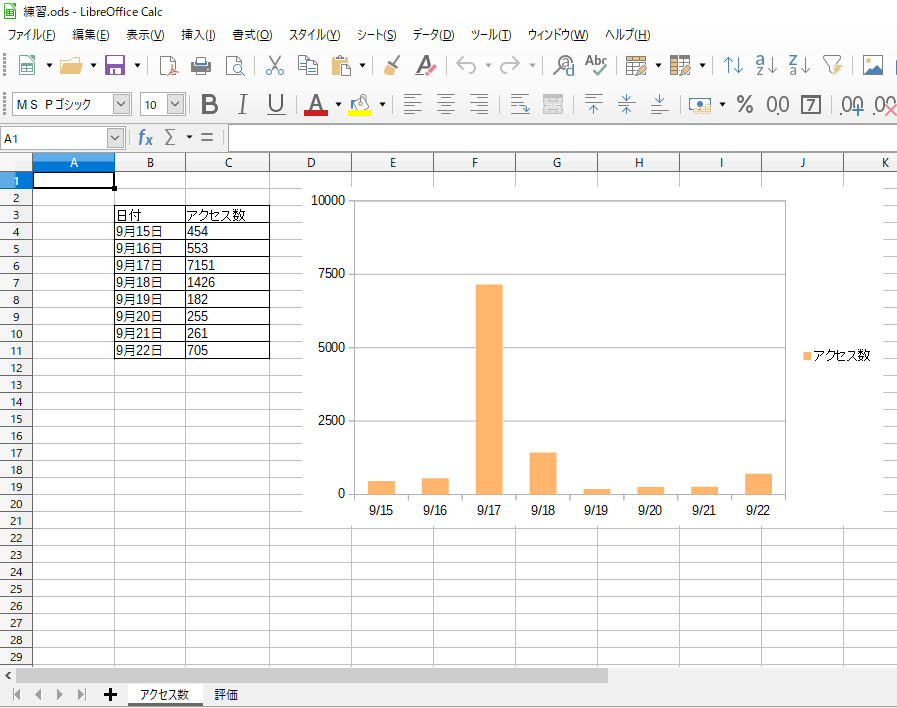
最初は少し使いづらいかもしれませんがExcelを使った事がある方なら基本操作はほとんど変わらないのですぐに使えるようになります
Libre Office CalcでExcelのよく使う関数をつかってみた
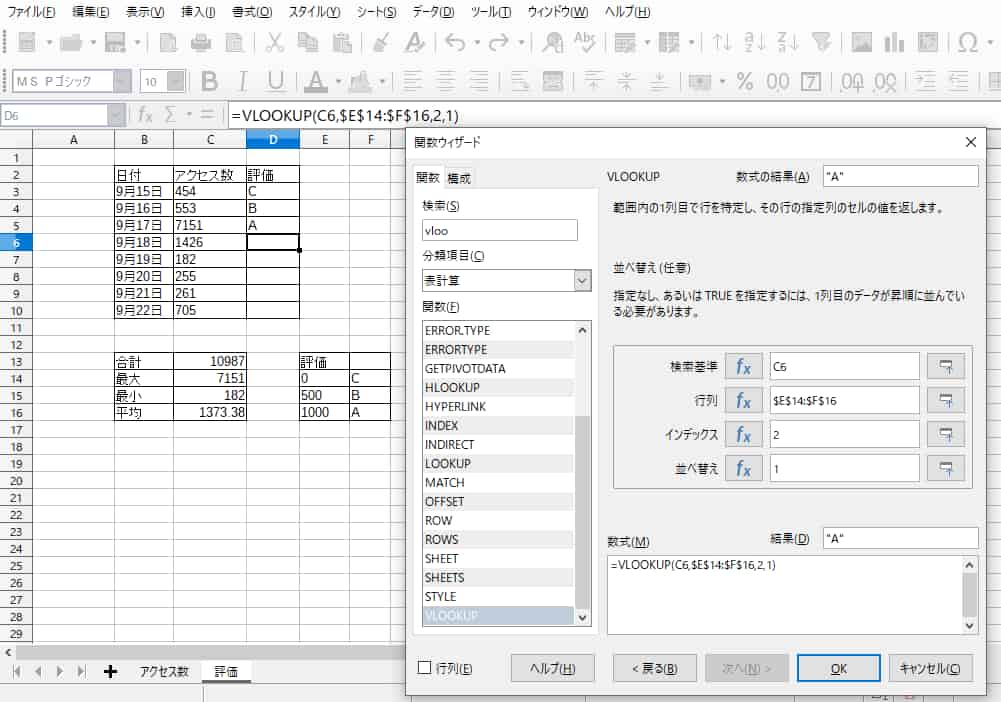
『関数』とは定型の計算をする為に使われる数式の事で『=関数名(セルの指定、条件)』を入力する事で自動的に検索結果を表示してくれます。
| 関数名 | 数式 | 用途 |
| SUM関数 | =SUM(範囲内の最初のセル:最後のセル) | 合計を出す |
| AVERAGE関数 | =AVERAGE(範囲内の最初のセル:最後のセル) | 平均値を出す |
| MAX関数 | =MAX(範囲内の最初のセル:最後のセル) | 最大値を出す |
| MIN関数 | =MIN(範囲内の最初のセル:最後のセル) | 最小値を出す |
| COUNT関数 | =COUNT(範囲内の最初のセル:最後のセル) | 条件に当てはまるセルの数を数える |
| COUNTIF関数 | =COUNTIF(範囲内の最初のセル:最後のセル,検索条件のセル) | 条件に当てはまるセルの数を数える |
| VLOOKUP関数 | =VLOOKUP(検索条件のセル,範囲内の最初のセル:最後のセル,列番号,検索方法の指定) | 条件に当てはまるセルの数を数える |
| IF関数 | =IF(条件式,条件を満たす場合に表示すべき内容,条件を満たさない場合に表示すべき内容) | 条件によって処理を変える |

よく使う関数をいくつか試してみましたがMicrosoft Office Excelと同じく使える事ができそうです
Libre Office Calcの互換性は
『Libre Office Calc』で保存したデータを『Microsoft Office Excel』で開くとどうなるのか?調べてみました。
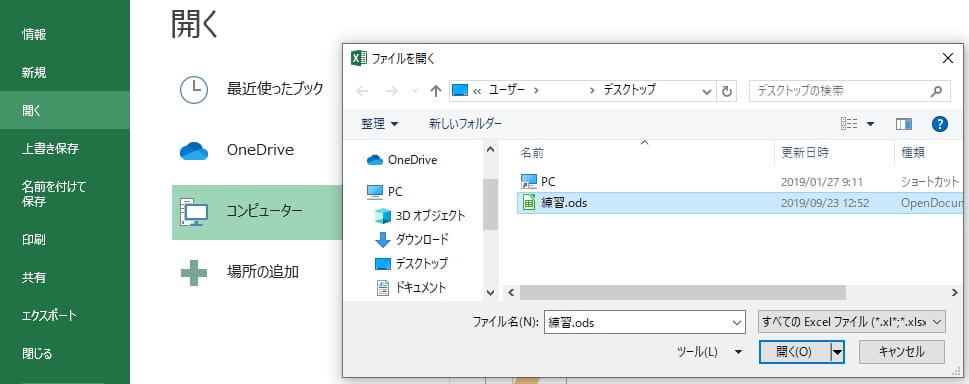
『Libre Office Calc』で保存したファイル形式は◯◯◯.odsで『Microsoft Office Excel』で開く時にファイル形式を変換しないでも開く事ができます。
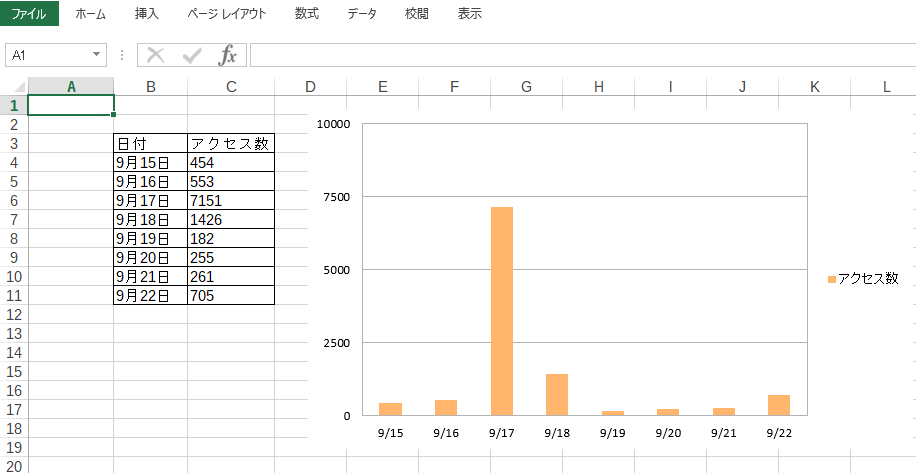

簡単な表とグラフのデータならレイアウトも崩れる事がなく開けます
『Microsoft Office Excel』から『Libre Office Calc』の互換性は
今度は『Excel』で保存したデータを『Libre Office Calc』で開くとどうなるのか?を調べてみました。
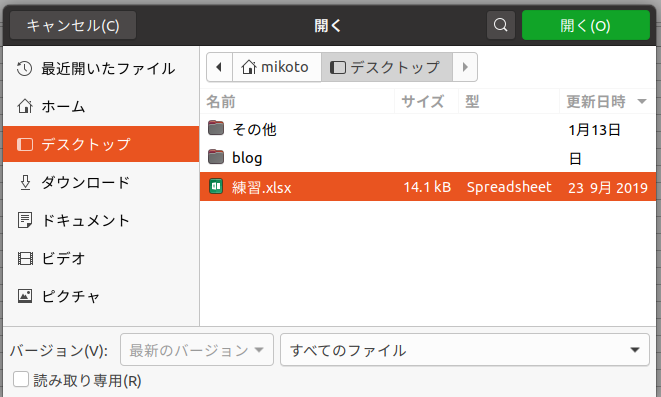
『ファイル形式は『◯◯◯.xlsx』⇨『◯◯◯.ods』に変更しなくて問題無く開く事ができます。
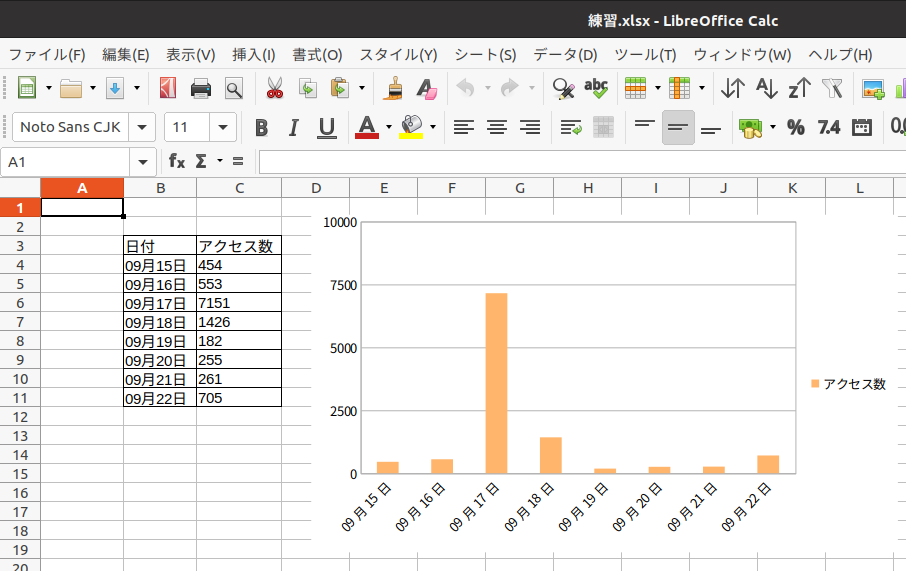
こちらが『Excel』で保存したデータを開いた画像です。
計算用に作った『関数』は問題なく『検索結果』が表示されましたが
グラフのレイアウトが少し崩れ日付のM/D(9/15)の表示がM”月”D”日”(9月15日)という表記になりました。この位ならチョット面倒だけど書式を変更すれば問題なく使用する事ができます。
Libre Officeを利用する上で妥協しなくてはいけないこと
☑ 2:拡張子に注意する必要がある
☑ 3:基本自己解決
など
1:レイアウトが崩れる
『Excel』から『Calc』『Writer』から『Calc』など互換性について紹介しましたが
簡単な文章なら問題なく表示されますが画像や表を使った少し複雑な文章にの場合はレイアウトが崩れる場合があります。
2:拡張子に注意する必要がある
(.ods)と(.xlsx)の拡張子ファイルを互換性ソフトで開く時に変更しなくてもファイルを
開く事はできますが相手とデータのやり取りをする場合などは事前に説明しておくか拡張子を変更しておきましょう。
変なファイルが届いているなーと思われることがある。
3:基本自己解決
『Microsoft Office』のように何か合った場合のサポート対応はなく基本自己解決になりますがネットで調べる事が出来るので難しく考える必要はありません。

Libre Officeは妥協しないとイケない部分もありますが無料で使える便利なソフトです興味のある方は是非お試し下さい



役に立つ記事ありがとうございます。
互換性がるフリーのソフトがあるのはうれしいですね!
有難うございます。Officeを使いたいけどそれほど使わない方にはおすすめのかもしれません。